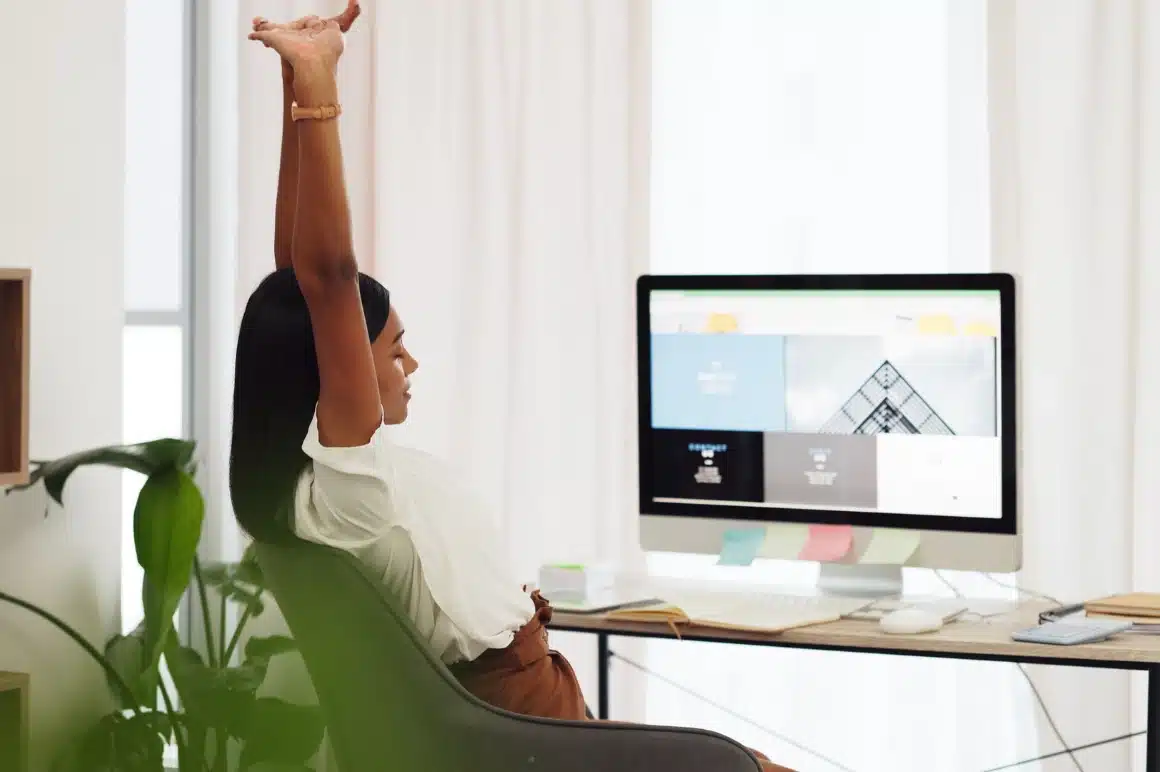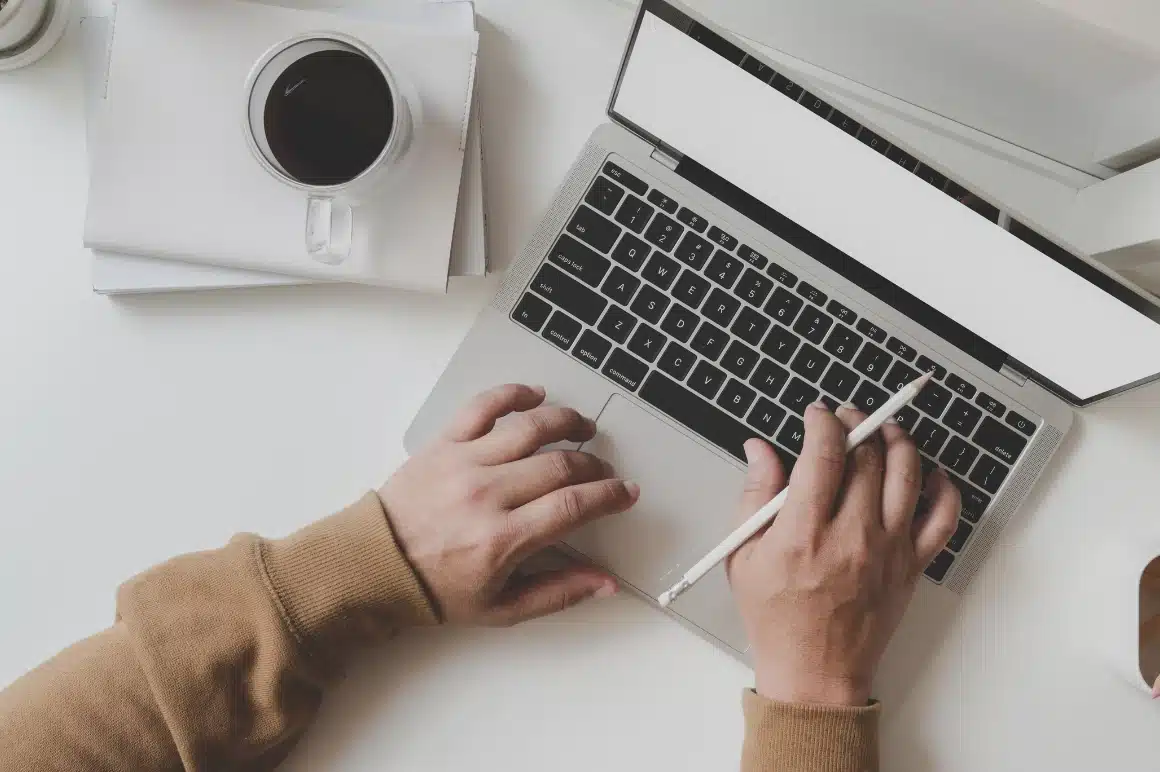Για να προσθέσετε ή να ενημερώσετε περιεχόμενο στην ιστοσελίδα σας WordPress, θα πρέπει να έχετε δικαιώματα Διαχειριστή, Συντάκτη, Συγγραφέα ή Συνεργάτη.
Κατανόηση των Τύπων Περιεχομένου στο WordPress
Το WordPress επιτρέπει την προσθήκη περιεχομένου σε δύο κύριες μορφές: Σελίδες και Αναρτήσεις.
- Σελίδες: Ιδανικές για στατικό περιεχόμενο που δεν αλλάζει συχνά, όπως οι σελίδες “Σχετικά” ή “Επικοινωνία”.
- Αναρτήσεις: Κατάλληλες για περιεχόμενο με χρονική σημασία, όπως οι “Ειδήσεις” ή “Εκδηλώσεις”. Οι αναρτήσεις συνήθως εμφανίζονται με αντίστροφη χρονολογική σειρά και μπορούν να περιλαμβάνουν σχόλια και RSS feeds.
Και οι Σελίδες και οι Αναρτήσεις περιλαμβάνουν τίτλο και περιεχόμενο, και η εμφάνιση του ιστότοπου παραμένει συνεπής σε όλη την ιστοσελίδα ανεξαρτήτως τύπου περιεχομένου.
Βήμα 1: Αξιολογήστε τις Ανάγκες Περιεχομένου σας
Πριν κάνετε οποιεσδήποτε αλλαγές, αποφασίστε αν πρέπει να ενημερώσετε το υπάρχον περιεχόμενο ή να προσθέσετε νέο περιεχόμενο στην ιστοσελίδα σας.
Βήμα 2: Πώς να Επεξεργαστείτε Υπάρχον Περιεχόμενο
Επεξεργασία Ανάρτησης:
- Συνδεθείτε στην περιοχή διαχείρισης της WordPress.
- Μεταβείτε στο Αναρτήσεις > Όλες οι Αναρτήσεις.
- Βρείτε την ανάρτηση που θέλετε να επεξεργαστείτε. Κάντε κλικ στον τίτλο ή επιλέξτε “Επεξεργασία” όταν περάσετε το ποντίκι πάνω από τον τίτλο.
- Κάντε τις απαραίτητες αλλαγές στο περιεχόμενο.
- Έχετε τις εξής επιλογές:
- Αποθήκευση Σχεδίου: Αποθηκεύστε τη δουλειά σας και επιστρέψτε αργότερα για να τη συνεχίσετε.
- Δημοσίευση: Δημοσιεύστε την ανάρτηση άμεσα.
- Προγραμματισμός για Αργότερα: Κάντε κλικ στην “Επεξεργασία” δίπλα στην “Δημοσίευση αμέσως” και επιλέξτε την ημερομηνία και ώρα που θέλετε να δημοσιευτεί η ανάρτηση.
Επεξεργασία Σελίδας:
- Συνδεθείτε στην περιοχή διαχείρισης της WordPress.
- Μεταβείτε στο Σελίδες > Όλες οι Σελίδες.
- Βρείτε τη σελίδα που θέλετε να επεξεργαστείτε. Κάντε κλικ στον τίτλο ή επιλέξτε “Επεξεργασία” όταν περάσετε το ποντίκι πάνω από τον τίτλο.
- Κάντε τις επιθυμητές ενημερώσεις.
- Μπορείτε να:
- Αποθήκευση Σχεδίου: Αποθηκεύστε τη δουλειά σας και επιστρέψτε αργότερα.
- Δημοσίευση: Δημοσιεύστε τη σελίδα άμεσα.
- Προγραμματισμός για Αργότερα: Κάντε κλικ στην “Επεξεργασία” δίπλα στην “Δημοσίευση αμέσως” και επιλέξτε την ημερομηνία και ώρα που θέλετε να δημοσιευτεί η σελίδα.
Συμβουλή: Πατήστε “Επιστροφή” για να ξεκινήσετε μια νέα παράγραφο και “Shift + Επιστροφή” για να προσθέσετε ένα διάστημα χωρίς να ξεκινήσετε νέα παράγραφο.
Βήμα 3: Πώς να Προσθέσετε Νέο Περιεχόμενο
Προσθήκη Νέας Ανάρτησης:
- Συνδεθείτε στην περιοχή διαχείρισης της WordPress.
- Μεταβείτε στο Αναρτήσεις > Προσθήκη Νέας.
- Εισάγετε το νέο περιεχόμενο, συμπεριλαμβανομένου του τίτλου.
- Εάν είναι απαραίτητο, επιλέξτε κατάλληλες κατηγορίες από την ενότητα “Κατηγορίες” (στη δεξιά στήλη).
- Επιλέξτε μία από τις παρακάτω επιλογές:
- Αποθήκευση Σχεδίου: Αποθηκεύστε τη δουλειά σας και επιστρέψτε αργότερα.
- Δημοσίευση: Δημοσιεύστε την ανάρτηση αμέσως.
- Προγραμματισμός για Αργότερα: Κάντε κλικ στην “Επεξεργασία” δίπλα στην “Δημοσίευση αμέσως” και επιλέξτε την ημερομηνία και ώρα που θέλετε να δημοσιευτεί η ανάρτηση.
Προσθήκη Νέας Σελίδας:
- Συνδεθείτε στην περιοχή διαχείρισης της WordPress.
- Μεταβείτε στο Σελίδες > Προσθήκη Νέας.
- Προσθέστε το νέο περιεχόμενο, συμπεριλαμβανομένου του τίτλου.
- Επιλέξτε μία από τις εξής επιλογές:
- Αποθήκευση Σχεδίου: Αποθηκεύστε τη δουλειά σας για αργότερα.
- Δημοσίευση: Δημοσιεύστε τη σελίδα άμεσα.
- Προγραμματισμός για Αργότερα: Κάντε κλικ στην “Επεξεργασία” δίπλα στην “Δημοσίευση αμέσως” και επιλέξτε την ημερομηνία και ώρα που θέλετε να δημοσιευτεί η σελίδα.
Συμβουλή: Όταν επεξεργάζεστε ή προσθέτετε περιεχόμενο, πατώντας “Επιστροφή” ξεκινάτε νέα παράγραφο, ενώ “Shift + Επιστροφή” προσθέτει διάστημα χωρίς να ξεκινάει νέα παράγραφο.
Ακολουθώντας αυτά τα βήματα, μπορείτε να διαχειριστείτε αποτελεσματικά το περιεχόμενο στον ιστότοπό σας WordPress, είτε ενημερώνετε μια ανάρτηση είτε προσθέτετε νέες σελίδες.